一步步教你使用XP系统安装启动U盘安装(从制作U盘启动盘到安装系统,详细指导让你轻松搞定)
XP系统虽然已经过时,但在某些特定的情况下仍然需要使用。本文将详细介绍如何使用U盘制作XP系统的启动盘,并且提供了逐步安装XP系统的指导。无论你是因为旧电脑或其他原因而需要安装XP系统,本文都能帮助你完成整个过程。

准备工作:获取XP系统镜像文件和所需工具
1.1下载XP系统镜像文件
要安装XP系统,首先需要从合法渠道下载XP系统的镜像文件。确保你获得的是正版的XP系统镜像文件,以免出现版权问题或恶意软件的风险。
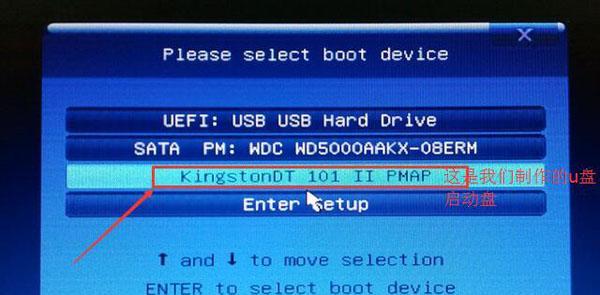
1.2准备一个16GB以上的U盘
为了制作XP系统的启动盘,需要一个容量不小于16GB的U盘。确保U盘没有重要数据,因为制作启动盘的过程会将其格式化。
1.3下载并安装Rufus工具

Rufus是一款免费、开源且易于使用的U盘启动盘制作工具。它能够帮助我们轻松地将XP系统镜像文件写入U盘并设置为启动盘。
制作XP系统启动盘
2.1插入U盘并打开Rufus工具
将准备好的U盘插入电脑的USB接口,然后打开之前下载并安装好的Rufus工具。
2.2选择U盘和XP系统镜像文件
在Rufus工具中,首先从"设备"下拉菜单中选择正确的U盘。在"引导选择"栏中点击"选择"按钮,并找到之前下载好的XP系统镜像文件。
2.3配置Rufus设置
在Rufus工具中,选择"MBR"分区方案和"BIOS或UEFI-CSM"引导方式。确保"文件系统"设置为"NTFS",这将确保XP系统能够正确地写入U盘并启动。
2.4开始制作启动盘
点击Rufus工具界面上的"开始"按钮,Rufus将开始将XP系统镜像文件写入U盘。这个过程可能需要一些时间,请耐心等待。
安装XP系统
3.1将制作好的启动盘插入需要安装系统的电脑
在制作好启动盘后,将其插入需要安装XP系统的电脑的USB接口。
3.2开机设置启动优先级
重启电脑,并在开机过程中按照提示进入BIOS设置界面。将启动优先级设置为U盘,这样电脑会从U盘启动,而不是从硬盘启动。
3.3安装XP系统
完成启动顺序设置后,电脑将从U盘启动,并开始XP系统的安装过程。按照屏幕上的提示进行安装,包括选择系统分区、输入许可证密钥等步骤。
3.4完成安装
完成所有安装步骤后,系统将自动重启。拔掉U盘,并根据需要进一步进行系统设置,例如网络连接、用户账户等。
通过本文的详细指导,你应该已经成功地制作了XP系统的启动盘并完成了XP系统的安装。记住,安装XP系统可能会带来一些安全风险和功能限制,因此在日常使用中请谨慎考虑。希望本文能够帮助你顺利安装XP系统并满足你的特定需求。













